win10系统电脑日历如何同步手机iphone
很多小伙伴想把win10电脑日历和自己的苹果手机日历同步,那么win10系统电脑日历如何同步手机iphone呢?其实我们可以通过iCloud账号,分别登陆AppleID,获取密码,再登陆日历的账户解决这个问题,下面一起来看详细的教程吧。 win10系统电脑日历如何同步手机iphone 1、先打开Apple ID的登陆界面,通过双重验证,输入手机的验证码,然后登陆向左 2、在安全中选择“生成密码” 3、输入密码标签,然后官网就会给你一个密码
很多小伙伴想把win10电脑日历和自己的苹果手机日历同步,那么win10系统电脑日历如何同步手机iphone呢?其实我们可以通过iCloud账号,分别登陆AppleID,获取密码,再登陆日历的账户解决这个问题,下面一起来看详细的教程吧。
win10系统电脑日历如何同步手机iphone
1、先打开Apple ID的登陆界面,通过双重验证,输入手机的验证码,然后登陆向左

2、在安全中选择“生成密码”
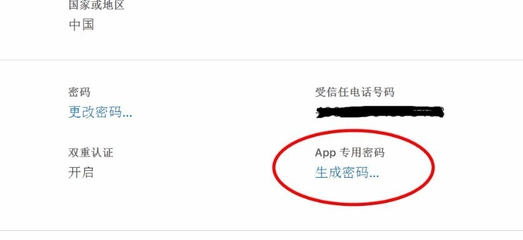
3、输入密码标签,然后官网就会给你一个密码。将这个密码复制下来(不是你原来登陆iCloud的密码,是一个新的密码)

4、打开日历——添加账户——选择iCloud——输上相应的账户和刚才的密码

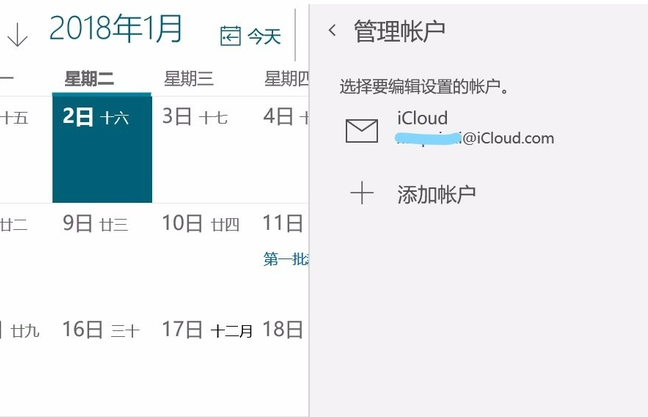
5、登陆成功后就可以同步了,这样电脑上可以看到苹果手机的日程。
手机也可以查看电脑编辑的日程
标签: win10 系统 电脑 日历 如何 同步 手机 iphone
声明:本文内容来源自网络,文字、图片等素材版权属于原作者,平台转载素材出于传递更多信息,文章内容仅供参考与学习,切勿作为商业目的使用。如果侵害了您的合法权益,请您及时与我们联系,我们会在第一时间进行处理!我们尊重版权,也致力于保护版权,站搜网感谢您的分享!






